كيفية إزالة لعبة السوليتير بالكامل من جهاز الكمبيوتر الخاص بك. كيفية إزالة الألعاب القياسية؟ إلغاء تثبيت الألعاب على إصدار أقدم من Windows
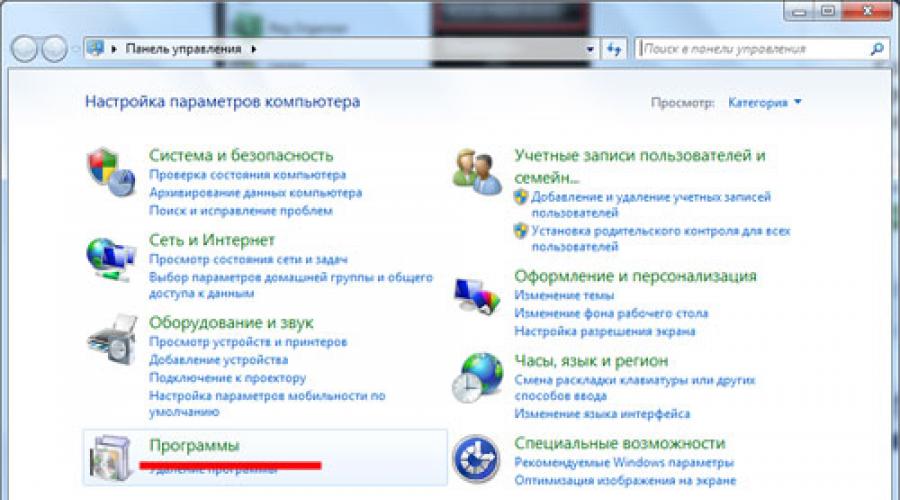
اقرأ أيضا
أحد مكونات أي إصدار من نظام التشغيل Windows هو مجموعة من الألعاب القياسية. تتضمن هذه التركيبة تقليديًا العديد من ألعاب السوليتير ولعبة "Mineweeper". بالإضافة إلى ذلك، أضافت الإصدارات الأخيرة التطبيقات التالية: "لعبة الداما"، و"لعبة الطاولة"، و"البستوني"، بالإضافة إلى "الشطرنج"، والتي يمكن لعبها إما بمفردها أو مع خصم عبر الإنترنت.
إلغاء تثبيت الألعاب في نظامي التشغيل Windows 7 وVista
تساعد ألعاب Windows القياسية على قضاء الوقت على الكمبيوتر، ولكن في بعض الأحيان يكون توفرها مصدر إزعاج. يمكن أن تكون مصدر إلهاء للموظف الذي يجب أن يعمل أو للطالب الذي يستخدم الكمبيوتر لأداء واجباته المنزلية.
في هذه الحالة، يمكن ويجب تعطيل هذه الألعاب. ويتم ذلك من خلال "لوحة التحكم". في نظام التشغيل Windows 7، ابحث عن أيقونة البرامج والميزات. افتح هذه القائمة. على الجانب، حدد القائمة الفرعية "تشغيل ميزات Windows أو إيقاف تشغيلها". ستظهر أمامك نافذة تحتوي على قائمة بجميع المكونات القياسية المتاحة لنظام التشغيل هذا.
ابحث عن مجلد "الألعاب" في هذه القائمة وقم بإلغاء تحديده. سيؤدي هذا إلى إزالة جميع ألعاب Windows القياسية. ومن خلال نفس القائمة يمكنك إضافة الألعاب إذا لم تكن مثبتة. من خلال فتح مجلد "الألعاب"، تتاح للمستخدم الفرصة لتثبيت لعبة معينة أو إزالتها، بغض النظر عن التطبيقات الأخرى.
إلغاء تثبيت الألعاب على إصدار أقدم من Windows
إذا كان جهاز الكمبيوتر الخاص بك مثبتًا عليه نظام قديم - Windows XP أو Windows 98، فافتح "لوحة التحكم" وانتقل إلى قائمة "إضافة أو إزالة البرامج". بعد ذلك، حدد "تثبيت مكونات Windows". انتقل هنا إلى العنصر الفرعي "البرامج القياسية والمفيدة"، حيث حدد "الألعاب". من النافذة التي تظهر، يمكنك إزالة برامج الألعاب هذه وتثبيتها.
يشعر بعض المستخدمين بالقلق من أن الألعاب قد تشغل مساحة كبيرة جدًا على القرص الصلب بجهاز الكمبيوتر الخاص بهم، ولهذا السبب يحاولون معرفة كيفية إزالة الألعاب المخزنة. إذا كان هذا هو السبب الوحيد للرغبة في إزالة مجموعة الألعاب القياسية، فلا داعي للقلق، لأن هذه الألعاب غير قادرة على شغل مساحة كبيرة على القرص على أجهزة الكمبيوتر الحديثة.
بعض مكونات وبرامج نظام التشغيل Windows صالحة لكل زمان. مع إصدار كل إصدار جديد، لم يحتفظ المطورون بها فحسب، بل قاموا أيضًا بتحسينها واستكمالها. ويتضمن أحد هذه المكونات الألعاب القياسية في نظام التشغيل Windows 7.
لكن دعونا نتخيل موقفًا: لقد اشتريت جهاز كمبيوتر محمولًا أو كمبيوتر جديدًا واكتشفت أنه لا توجد ألعاب قياسية في نظام التشغيل. في بعض الأحيان قد يكون هذا هو الحال بالفعل، لأنه لم يتم تثبيت ألعاب Windows 7 Starter وHome الأساسية. ولكن إذا كان لديك نظام تشغيل مختلف، فلا داعي للقلق. كقاعدة عامة، بالنسبة لإصدارات نظام التشغيل مثل Professional وEnterprise، يتم تعطيلها ببساطة.
وما تم تعطيله يمكن تمكينه دائمًا. علاوة على ذلك، قام المطورون بتحسين مظهر الألعاب وإضافة شيء جديد.
أولاً، انتقل إلى قائمة "ابدأ" وانتقل إلى علامة التبويب "لوحة التحكم".
تفتح نافذة جديدة نختار فيها العنصر "البرامج".

الآن في القسم "برامج و مميزات"اتبع الرابط.

ننتظر بضع ثوان وفي النافذة التي تفتح، حدد المربع بجوار عنصر "الألعاب". من خلال النقر على "+" بجوارها، يمكنك معرفة الألعاب التي سيتم تضمينها؛ وإذا لم تكن بحاجة إلى بعضها، فما عليك سوى إلغاء تحديد المربع الموجود بجوار اللعبة غير الضرورية ولن يتم تشغيلها. المربع الأزرق الذي يظهر بجوار عنصر "الألعاب" يعني أن الألعاب قد تم تحديدها جزئيًا. لحفظ الإعدادات، انقر على زر "موافق".

انتظر حتى ينتهي نظام Windows من التثبيت.
هناك طريقة أخرى لتمكين الألعاب القياسية في Windows 7، وهي في رأيي أسرع وأسهل.
انقر فوق "ابدأ" واكتب في حقل البحث "تشغيل أو ..."، بداية العبارة كافية، ثم حدد العنصر "تشغل أو إيقاف ميزات ويندوز".

سيتم فتح نافذة مألوفة نضع فيها مربعات الاختيار الضرورية ونضغط على الزر "موافق" لحفظ الإعدادات.

هذا كل شئ - كيفية تمكين الألعاب القياسية في ويندوز 7لقد اكتشفنا ذلك. الآن سترى مجلد "الألعاب" في قائمة "ابدأ".

سوف تحتاج
- فأرة الحاسوب
تعليمات
سوف تحتاج
- - ويندوز إكس بي؛
- - قرص تثبيت نظام التشغيل Windows XP.
تعليمات
- كيفية إضافة أو إزالة الألعاب القياسية في نظام التشغيل Windows XP
أحد مكونات أي إصدار من نظام التشغيل Windows هو مجموعة من الألعاب القياسية. تتضمن هذه التركيبة تقليديًا العديد من ألعاب السوليتير ولعبة "Mineweeper". بالإضافة إلى ذلك، أضافت الإصدارات الأخيرة التطبيقات التالية: "لعبة الداما"، و"لعبة الطاولة"، و"البستوني"، بالإضافة إلى "الشطرنج"، والتي يمكن لعبها إما بمفردها أو مع خصم عبر الإنترنت.
إلغاء تثبيت الألعاب في نظامي التشغيل Windows 7 وVista
في هذه الحالة، يمكن ويجب تعطيل هذه الألعاب. ويتم ذلك من خلال "لوحة التحكم". في نظام التشغيل Windows 7، ابحث عن أيقونة البرامج والميزات. افتح هذه القائمة. على الجانب، حدد القائمة الفرعية "تشغيل ميزات Windows أو إيقاف تشغيلها". ستظهر أمامك نافذة تحتوي على قائمة بجميع المكونات القياسية المتاحة لنظام التشغيل هذا.
ابحث عن مجلد "الألعاب" في هذه القائمة وقم بإلغاء تحديده. سيؤدي هذا إلى إزالة جميع ألعاب Windows القياسية. ومن خلال نفس القائمة يمكنك إضافة الألعاب إذا لم تكن مثبتة. من خلال فتح مجلد "الألعاب"، تتاح للمستخدم الفرصة لتثبيت لعبة معينة أو إزالتها، بغض النظر عن التطبيقات الأخرى.
إلغاء تثبيت الألعاب على إصدار أقدم من Windows
إذا كان جهاز الكمبيوتر الخاص بك مثبتًا عليه نظام قديم - Windows XP أو Windows 98، فافتح "لوحة التحكم" وانتقل إلى قائمة "إضافة أو إزالة البرامج". بعد ذلك، حدد "تثبيت مكونات Windows". انتقل هنا إلى العنصر الفرعي "البرامج القياسية والمفيدة"، حيث حدد "الألعاب". من النافذة التي تظهر، يمكنك إزالة برامج الألعاب هذه وتثبيتها.
يشعر بعض المستخدمين بالقلق من أن الألعاب قد تشغل مساحة كبيرة جدًا على القرص الصلب بجهاز الكمبيوتر الخاص بهم، ولهذا السبب يحاولون معرفة كيفية إزالة الألعاب المخزنة. إذا كان هذا هو السبب الوحيد لرغبتك في حذف الألعاب، فلا داعي للقلق، لأن هذه الألعاب غير قادرة على شغل مساحة كبيرة على القرص على أجهزة الكمبيوتر الحديثة.
لا تشغل ألعاب Windows القياسية مساحة كبيرة، حوالي 20 ميغابايت، ولكن إذا كنت لا تلعبها أو لا تريد أن يقضي طفلك وقتًا في لعبها، فلماذا تقوم بتخزينها على القرص؟ هناك سبب واحد فقط لعدم قيامك بحذفها حتى الآن، وهو أنك لا تعرف كيفية القيام بذلك.
سوف تحتاج
- جهاز كمبيوتر يعمل بنظام التشغيل ويندوز
- فأرة الحاسوب
تعليمات
انقر فوق الزر "ابدأ" وفي علامة التبويب "الإعدادات"، حدد "لوحة التحكم".
في القائمة الموجودة على اليسار، ابحث عن أيقونة "تثبيت مكونات Windows". تفعيلها.
حدد المربع الموجود في أسفل القائمة بجوار السطر "البرامج القياسية والمفيدة".
انقر فوق الزر "التكوين".
في القائمة التي تفتح، حدد "الألعاب" وانقر على "موافق" ثم "التالي". سيتم حذف الألعاب
لا يمكنك حذف كافة الألعاب، ولكن فقط عدد قليل منها أو واحدة فقط. للقيام بذلك، عند تحديد "الألعاب" في القائمة، انقر فوق الزر "التركيب". ستظهر لك قائمة بالألعاب المثبتة على جهاز الكمبيوتر الخاص بك بشكل افتراضي وستكون قادرًا على تحديد الألعاب التي يجب إزالتها فقط.
لا تعد إزالة لعبة السوليتير "" في نظام التشغيل Windows XP هي العملية الأكثر شيوعًا، ولكن يمكن إجراؤها باستخدام أدوات نظام التشغيل القياسية ولا تتطلب استخدام برامج إضافية تابعة لجهة خارجية.
سوف تحتاج
- -ويندوز إكس بي-
- - قرص تثبيت نظام التشغيل Windows XP.
تعليمات
أدخل قرص تمهيد نظام التشغيل Windows Xp في محرك الأقراص.
انقر فوق الزر "ابدأ" لفتح القائمة الرئيسية للنظام وانتقل إلى عنصر "لوحة التحكم" لإجراء عملية إزالة لعبة Solitaire القياسية.
حدد قسم "الملحقات والأدوات المساعدة" في مربع الحوار "معالج مكونات Windows" الذي يفتح وانقر فوق الزر "التكوين".
حدد مربع "الألعاب" لتثبيت جميع الألعاب القياسية وانقر فوق "موافق" لتنفيذ الأمر. قم بتأكيد تطبيق التغييرات المحددة بالنقر فوق الزر "التالي".
قم بإلغاء تحديد مربع الألعاب واستخدم مربعات الاختيار الموجودة على الألعاب المطلوبة في القائمة لتثبيت بعض الألعاب القياسية المقدمة. انقر فوق "موافق" لتأكيد اختيارك، وأكد الأمر بالنقر فوق "موافق" مرة أخرى، ثم قم بتطبيق التغييرات المحددة بالنقر فوق "التالي".
قم بإلغاء تحديد مربع الألعاب وانقر فوق "موافق" لإزالة كافة الألعاب القياسية. انقر فوق الزر "التالي" لتأكيد العملية.
قم بإلغاء تحديد مربع "الألعاب" ومربع "كلوندايك" في قائمة الألعاب، مع ترك مربعات الاختيار لجميع الألعاب الأخرى سليمة، لإزالة لعبة سوليتير "كلوندايك" فقط. انقر فوق "موافق" لتأكيد اختيارك، وانقر فوق الزر نفسه مرة أخرى لتنفيذ الأمر، وتأكد من تطبيق التغييرات عن طريق النقر فوق "التالي".
انتبه إلى خلفية مربع الاختيار: الخلفية البيضاء تعني أنه تم تثبيت جميع الألعاب القياسية، والخلفية الرمادية ترمز إلى تثبيت لعبة واحدة أو أكثر. تظل خطوات إزالة اللعبة القياسية المحددة دون تغيير.
لا تشغل ألعاب Windows القياسية مساحة كبيرة، حوالي 20 ميغابايت، ولكن إذا كنت لا تلعبها أو لا تريد أن يقضي طفلك وقتًا في لعبها، فلماذا تقوم بتخزينها على القرص؟ هناك سبب واحد فقط لعدم قيامك بحذفها حتى الآن، وهو أنك لا تعرف كيفية القيام بذلك.
سوف تحتاج
- جهاز كمبيوتر يعمل بنظام التشغيل ويندوز
- فأرة الحاسوب
تعليمات
انقر فوق الزر "ابدأ" وفي علامة التبويب "الإعدادات"، حدد "لوحة التحكم".
في القائمة الموجودة على اليسار، ابحث عن أيقونة "تثبيت مكونات Windows". تفعيلها.
حدد المربع الموجود في أسفل القائمة بجوار السطر "البرامج القياسية والمفيدة".
انقر فوق الزر "التكوين".
في القائمة التي تفتح، حدد "الألعاب" وانقر على "موافق" ثم "التالي". سيتم حذف الألعاب
لا يمكنك حذف كافة الألعاب، ولكن فقط عدد قليل منها أو واحدة فقط. للقيام بذلك، عند تحديد "الألعاب" في القائمة، انقر فوق الزر "التركيب". ستظهر لك قائمة بالألعاب المثبتة على جهاز الكمبيوتر الخاص بك بشكل افتراضي وستكون قادرًا على تحديد الألعاب التي يجب إزالتها فقط.
لا تعد إزالة لعبة السوليتير "" في نظام التشغيل Windows XP هي العملية الأكثر شيوعًا، ولكن يمكن إجراؤها باستخدام أدوات نظام التشغيل القياسية ولا تتطلب استخدام برامج إضافية تابعة لجهة خارجية.

سوف تحتاج
- -ويندوز إكس بي-
- - قرص تثبيت نظام التشغيل Windows XP.
تعليمات
أدخل قرص تمهيد نظام التشغيل Windows Xp في محرك الأقراص.
انقر فوق الزر "ابدأ" لفتح القائمة الرئيسية للنظام وانتقل إلى عنصر "لوحة التحكم" لإجراء عملية إزالة لعبة Solitaire القياسية.
حدد قسم "الملحقات والأدوات المساعدة" في مربع الحوار "معالج مكونات Windows" الذي يفتح وانقر فوق الزر "التكوين".
حدد مربع "الألعاب" لتثبيت جميع الألعاب القياسية وانقر فوق "موافق" لتنفيذ الأمر. قم بتأكيد تطبيق التغييرات المحددة بالنقر فوق الزر "التالي".
قم بإلغاء تحديد مربع الألعاب واستخدم مربعات الاختيار الموجودة على الألعاب المطلوبة في القائمة لتثبيت بعض الألعاب القياسية المقدمة. انقر فوق "موافق" لتأكيد اختيارك، وأكد الأمر بالنقر فوق "موافق" مرة أخرى، ثم قم بتطبيق التغييرات المحددة بالنقر فوق "التالي".
قم بإلغاء تحديد مربع الألعاب وانقر فوق "موافق" لإزالة كافة الألعاب القياسية. انقر فوق الزر "التالي" لتأكيد العملية.
قم بإلغاء تحديد مربع "الألعاب" ومربع "كلوندايك" في قائمة الألعاب، مع ترك مربعات الاختيار لجميع الألعاب الأخرى سليمة، لإزالة لعبة سوليتير "كلوندايك" فقط. انقر فوق "موافق" لتأكيد اختيارك، وانقر فوق الزر نفسه مرة أخرى لتنفيذ الأمر، وتأكد من تطبيق التغييرات عن طريق النقر فوق "التالي".
انتبه إلى خلفية مربع الاختيار: الخلفية البيضاء تعني أنه تم تثبيت جميع الألعاب القياسية، والخلفية الرمادية ترمز إلى تثبيت لعبة واحدة أو أكثر. تظل خطوات إزالة اللعبة القياسية المحددة دون تغيير.
لا تشغل ألعاب Windows القياسية مساحة كبيرة، حوالي 20 ميغابايت، ولكن إذا كنت لا تلعبها أو لا تريد أن يقضي طفلك وقتًا في لعبها، فلماذا تقوم بتخزينها على القرص؟ هناك سبب واحد فقط لعدم قيامك بحذفها حتى الآن، وهو أنك لا تعرف كيفية القيام بذلك.
سوف تحتاج
- جهاز كمبيوتر يعمل بنظام التشغيل ويندوز
- فأرة الحاسوب
تعليمات
سوف تحتاج
- - ويندوز إكس بي؛
- - قرص تثبيت نظام التشغيل Windows XP.
تعليمات
- كيفية إضافة أو إزالة الألعاب القياسية في نظام التشغيل Windows XP